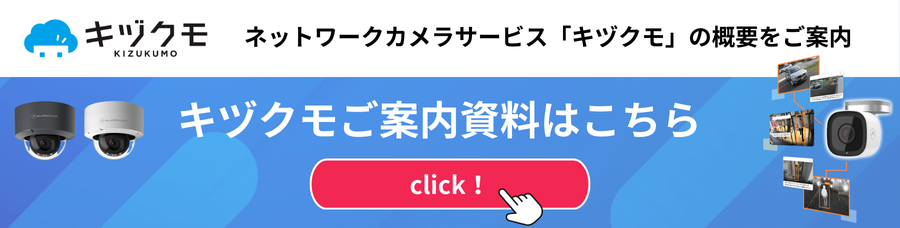ネットワークカメラが接続できないときの原因と対処法10選!
防犯対策として設置したはずのネットワークカメラが、「接続できない」「映像が途切れる」「画質が悪い」といったトラブルに見舞われた経験はありませんか?
せっかく設置したカメラが正常に動作しないと、とても不安ですよね。
本記事ではネットワークカメラの接続トラブルの原因を詳しく解説し、具体的な解決策を提案します。本記事を参考に、ご自身のネットワークカメラのトラブルを解決して安心してご利用ください。
ネットワークカメラが繋がらない原因は?
ネットワークカメラが接続できない主な原因を解説していきます。
ネットワークが原因

Wi-Fiや有線LANといったネットワークに問題がある可能性があります。
- 回線速度が遅い
大量のデータを送受信する際に、回線が混み合っていると映像が途切れることがあります。 - ルーターの設定ミス
IPアドレスの設定ミスや、DHCPの設定が正しくないと、カメラがネットワークに認識されません。 - Wi-Fi干渉
電子レンジや無線LANルーターなど、他の電波と干渉して接続が不安定になることがあります。

物理的な接続が原因

ケーブルの断線や、カメラ本体の故障など、物理的な問題が原因で接続できないことがあります。
- カメラ本体の故障
カメラ本体が故障していると、映像が映りません。 - ケーブルの断線や周辺機器の故障
ネットワークケーブルや電源ケーブルが断線していたり、ルーターが故障していると信号が伝わりません。 - コネクタのゆるみ
ケーブルがしっかりと接続されていないと、接続が不安定になります。
セキュリティの設定が原因
 セキュリティ設定が複雑で、誤った設定をしてしまうとカメラに接続できなくなります。
セキュリティ設定が複雑で、誤った設定をしてしまうとカメラに接続できなくなります。
- ファイアウォールの設定
ファイアウォールが、カメラからの通信をブロックしている可能性があります。 - パスワードの誤入力
IDやパスワードを間違えると、カメラにログインできません。
ネットワークカメラサービスの導入にお困りの方に向けて、防犯カメラの種類や料金など「防犯カメラの選び方」が分かる資料を無料配布しています。
ネットワークカメラが接続できないときの対処法10選
 ネットワークカメラが接続できない原因の切り分け方法や解決策について解説します。
ネットワークカメラが接続できない原因の切り分け方法や解決策について解説します。
ネットワークが原因の場合
ネットワークカメラへ接続ができない場合は、スマートフォンやパソコンなど他のデバイスで接続できるか試してみましょう。これにより、ネットワークが原因なのかカメラが原因なのかを確認することができます。他のデバイスでもネットワークの接続ができない場合は後述する解決策を試してみてください。
①プロバイダーに問い合わせる
回線速度が遅い場合は、プロバイダーに問い合わせてみましょう。
オフィスや店舗などの人が多い場所は回線が混みあって不安定になりやすいです。
②ルーターの再起動
一度ルーターの電源を抜き、数分後に再び差し込んでみましょう。再起動することで一時的な不具合がリセットされることがあります。
可能であれば、ルーターの管理画面などから、ネットワークカメラの録画データの通信を担うポートがルーターで遮断されていないかの確認もしてみましょう。
また、防犯カメラの動作を制御するソフトウェアも最新のものに更新することも有効的です。
③Wi-Fiの干渉を避ける
ルーターの設置場所を変えたり、他の電波源から離してみましょう。
電子レンジや他のルーターが近くにあると電波が干渉して接続が不安定になることがあります。
その他にも、コンクリートの壁や大型の電気機器、金属製の家具も避けることがおすすめです。
- ワンポイントアドバイス
ネットワークカメラの設置場所のWi-Fiが届きにくい場合は、中継器を設置することで改善できることがあります。
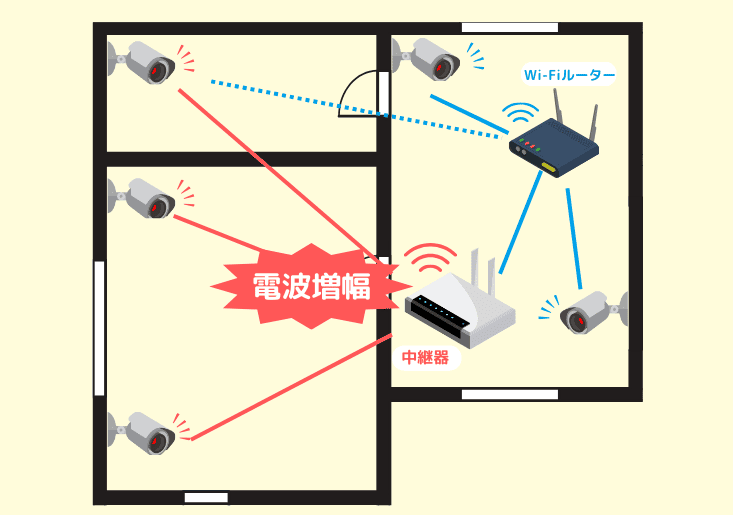
物理的な接続が原因の場合
カメラ本体や周辺機器の物理的な接続による問題でネットワークへ接続できない可能性が考えられます。
物理的な問題なのか確認するために、他のネットワーク環境で接続できるか試してみましょう。
④カメラの電源を入れ直す
カメラの電源を一度切り、数分後に再び入れ直してみましょう。再起動することで一時的な不具合が改善されることがあります。
⑤ケーブルの接続を確認する
ケーブルがしっかりと接続されているか、断線していないかを確認しましょう。
カメラ本体の電源ケーブルが緩んでいたり、奥までしっかり差し込まれていないと電源が供給されず、カメラが起動しません。ルーターやモデムの電源ケーブルも同様です。
さらに、モデムとルーターを繋いでいるLANケーブルも確認しましょう。
ケーブルがしっかりと両方の機器に差し込まれているか、一度抜いて再度差し込んでみてください。特に、コネクタを差し込む際に「カチッ」と音が鳴っているか確認すると、確実に接続できているか判断できます。また、ケーブル自体にねじれや断線がないかも、よく見てみましょう。
もし、ケーブルが古くて劣化している場合は、新しいケーブルに交換することをおすすめします。
⑥スイッチングハブやルーターの動作を確認する
ネットワークの中継地点となるスイッチングハブやルーターの確認をおこないましょう。
これらの機器には通常、各ポートの接続状態を示すLEDランプが搭載されています。このランプが点灯または点滅していれば、正常に動作しているサインです。
もし特定のポートのランプが点灯していなかったり、いつもと違う点滅をしている場合は、そのポートに接続されている機器に問題がある可能性があります。
さらに、ルーターの設定を確認することも重要です。
ルーターの管理画面にアクセスし、IPアドレスやサブネットマスクなどのネットワーク設定が防犯カメラの設定と一致しているかを確認してください。これらの設定は、ネットワークカメラで機器同士が通信するための住所のようなものです。設定が間違っていると、カメラがネットワークに接続できなくなってしまいます。
しかしネットワーク設定を変更することは初めての方には難しいため、スイッチングハブやルーターの提供元に問い合わせるのがおすすめです。
セキュリティの設定が原因の場合
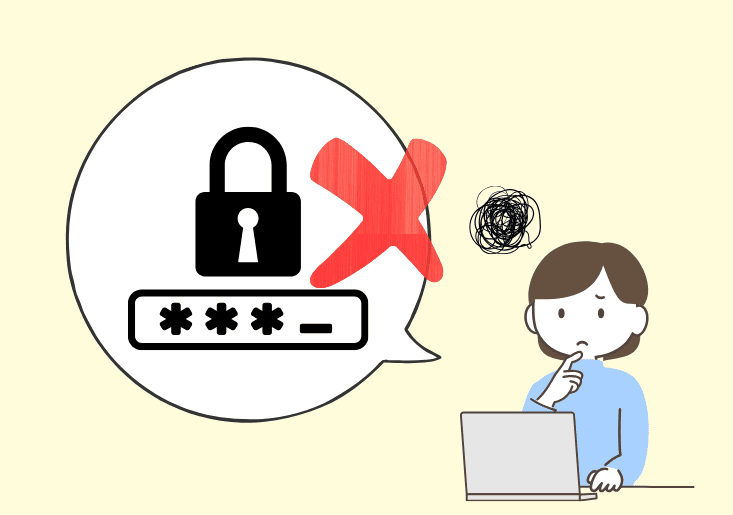
セキュリティの設定の誤りにより、接続できなくなってしまった可能性があります。
⑦ネットワークのIDやパスワードを再確認
大文字小文字、数字、記号など、パスワードが正しく入力されているか確認しましょう。
ネットワークのIDやパスワードの設定ミス、あるいは変更後の不一致は、ネットワークに接続できない原因となります。
初期設定時の文書やメモをもとに、正確なIDとパスワードを入力するようにしましょう。セキュリティを向上させるためにパスワードの定期的な変更をおこなうことも、忘れずにおこないましょう。
⑧ルーターとファイアウォールの設定
ルーターの設定画面でカメラのIPアドレスやDHCP設定を確認し、ファイアウォールがカメラのIPアドレスやポート番号を許可しているか確認しましょう。
同じネットワーク内で2つのデバイスが同じIPアドレスに設定されていたり、誤って防犯カメラからのアクセスを制限してしまっていることなどが考えられます。
これらの設定をチェックするためには、それぞれのデバイスの管理画面にアクセスし、カメラのIP設定やMACアドレスフィルタリング、アクセス制限/ファイアウォールなどを確認してください。
その他にも、防犯カメラなどのハードウェアの故障も視野に入れ、定期的に装置の検査をおこなうこともおすすめです。
⑨OSのアップデート
OSやソフトウェアが最新の状態になっているか確認し、必要であればアップデートしましょう。
⑩録画方法をローカルからクラウドに切り替える

録画方法を物理的なレコーダーやSDカードのローカル保存からクラウド保存に変更することで、ネットワークに繋がらないときに接続を確認するデバイスの数を減らすことができます。
近年の防犯カメラは、クラウド録画機能を利用することで、物理的なレコーダーなどの故障やデータを紛失するリスクを抑えるだけでなく、どこからでも録画データにアクセスすることが可能となります。ただし、不正アクセスのリスクも増すのでセキュリティ設定には十分な注意が必要です。物理的なデバイスが多い方はトラブルが起こる前にクラウドカメラに切り替えることも選択肢としておすすめです。
こちらも読まれています。
防犯カメラが映らない!そんなときにやるべきこと5選
ネットワークカメラ「キヅクモ」の紹介
クラウドサービスならキヅクモがおすすめです。キヅクモはビジネス向けのネットワークカメラサービスです。
スマートフォンやパソコンからいつでも遠隔監視をすることが可能で、「人」「車」「動物」を識別し、検知するとスマートフォンやメールアドレス宛に通知してくれるため、常にカメラ映像を確認する必要がなく、効率的に確認することができます。
ローカル保存とクラウド保存のハイブリット対応
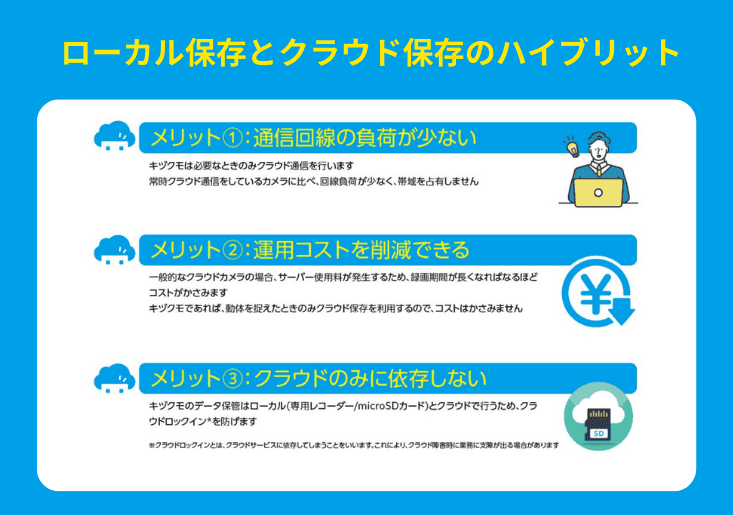
キヅクモはローカル保存とクラウド保存の録画が可能です。
必要なときのみクラウド通信を行うため通信負荷が少なく、運用コストも抑えることができます。
安心な独自のクラウドサービス
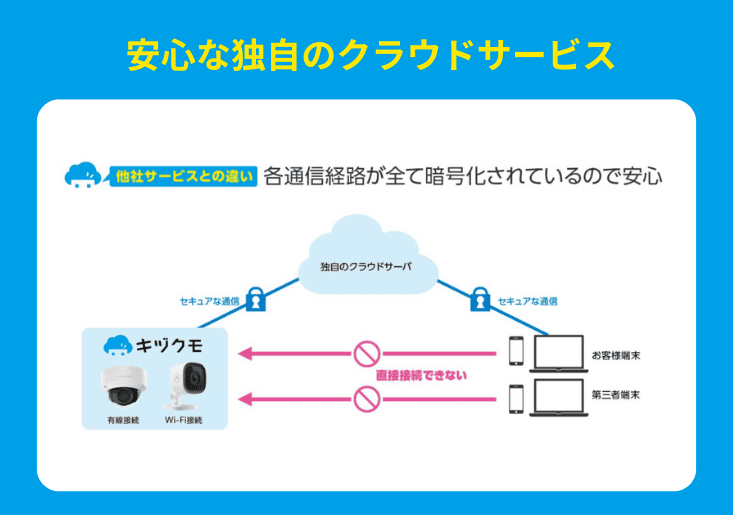
キヅクモは世界60ヵ国以上、1,000万拠点で利用されているAlarm.com社の信頼性の高い独自のクラウドサーバーを使っています。
カメラとスマーフォンやパソコンのやり取りはすべて暗号化されているので外部から不正にアクセスされることなく、安心してご利用いただけます。
- 利用目的や設置場所に応じて適切なカメラを無料でご提案させていただきます。シミュレーションはこちら
まとめ
ネットワークカメラが接続できないときの原因と対処法について解説しました。
ネットワークに関するトラブルシューティングは、初めての方には少し複雑に感じるかもしれません。しかし、本記事を参考にひとつずつ原因を特定していくことで、ご自身で問題を解決できる可能性があります。
それでも解決しない場合は、お使いのネットワークカメラのメーカーや、インターネットサービスプロバイダーに相談することをおすすめします。
キヅクモの導入をご検討いただくお客様は、
お気軽にご相談ください。
2022年7月に防犯設備士資格を取得。
キヅクモサービスの立ち上げ時から参画し、様々な業種のお客様向けにネットワークカメラの導入支援を行っています。
オフィスや実店舗だけでなく、工場、教育施設、医療機関など多様な環境でのネットワークカメラ活用に精通。
カスタマーサポートや機器検証を通じて培った知識を活かし、企業に合わせた課題を営業と一緒にサポートしています。
「防犯だけでなく、業務改善や環境最適化にも貢献できるネットワークカメラの可能性を広げたい」という思いで、日々お客様のサポートに取り組んでいます。